------------恢复内容开始------------
0x00官网下载安装包
1、官网下载地址:https://dev.mysql.com/downloads/mysql
选择自己需要的操作系统版本和安装版本
不需要注册
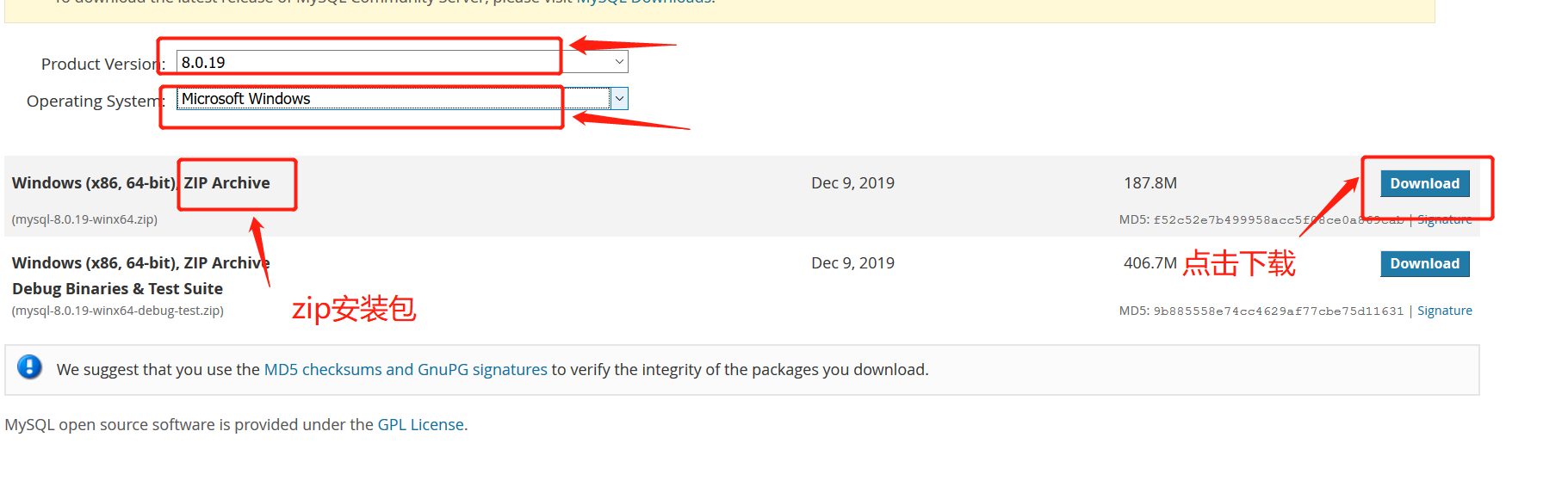
0x01安装与配置
1、解压zip文件到自己的指定目录文件路径下 我的在D盘
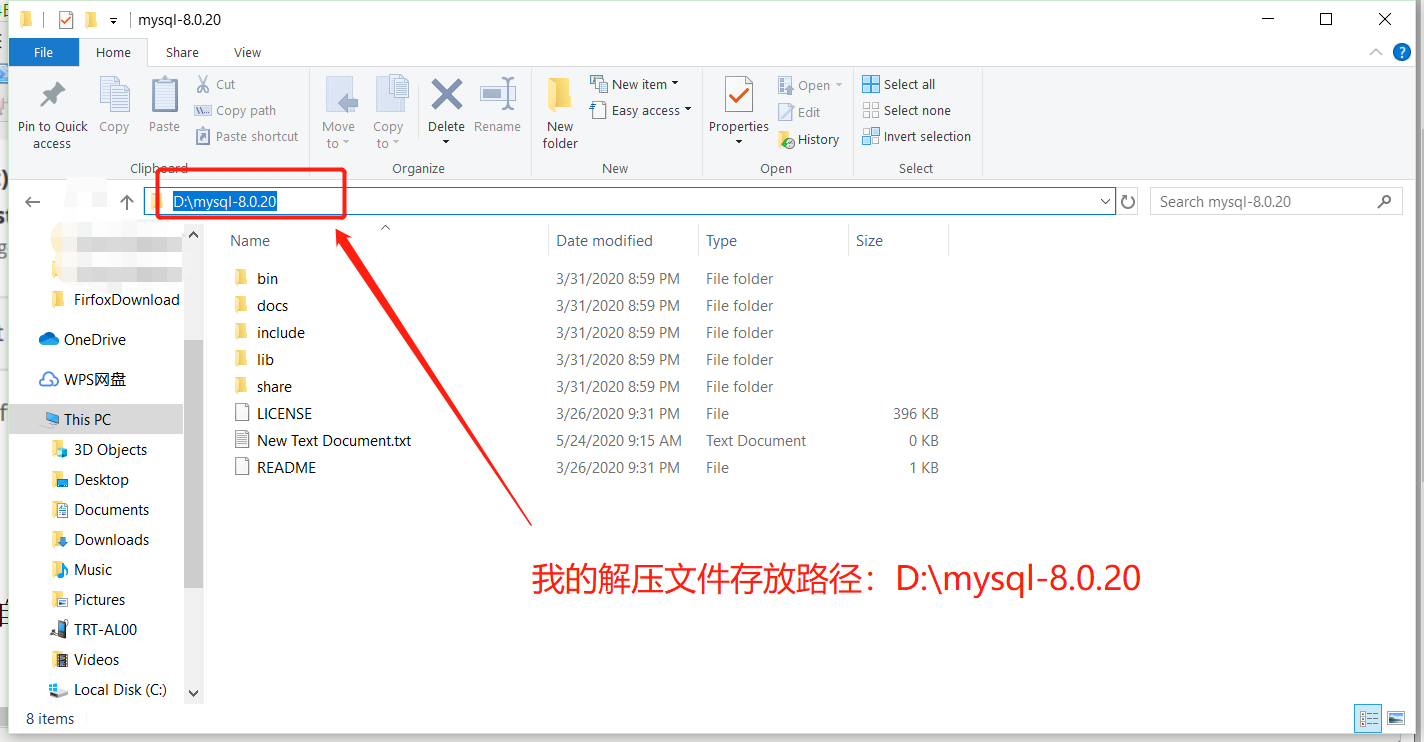
2、此时文件夹内需要添加配置文件mysql.ini
[mysqld] # 设置3306端口 port=3306 # 设置mysql的安装目录 basedir=C:Program FilesMySQL # 设置mysql数据库的数据的存放目录 datadir=E:databaseMySQLData # 允许最大连接数 max_connections=200 # 允许连接失败的次数。这是为了防止有人从该主机试图攻击数据库系统 max_connect_errors=10 # 服务端使用的字符集默认为UTF8 character-set-server=utf8 # 创建新表时将使用的默认存储引擎 default-storage-engine=INNODB # 默认使用“mysql_native_password”插件认证 default_authentication_plugin=mysql_native_password [mysql] # 设置mysql客户端默认字符集 default-character-set=utf8 [client] # 设置mysql客户端连接服务端时默认使用的端口 port=3306 default-character-set=utf8
此配置代码出自:https://blog.csdn.net/sdujava2011/article/details/89841510
注意:设置mysql的安装目录 basedir=
设置mysql数据库的数据的存放录datadir=
建议参考:MySQL 8.0参考手册:
https://dev.mysql.com/doc/refman/8.0/en/data-directory-initialization.html#data-directory-initialization-procedure

图一:初始化数据库 输入命令:mysqld --initialize --console 注意:不要立即退出,记住初始化密码
我的密码: y%RvrcpO%0
图二:没有记住密码可以清理掉生成的data文件,然后重新执行命令生成新的密码。
图一
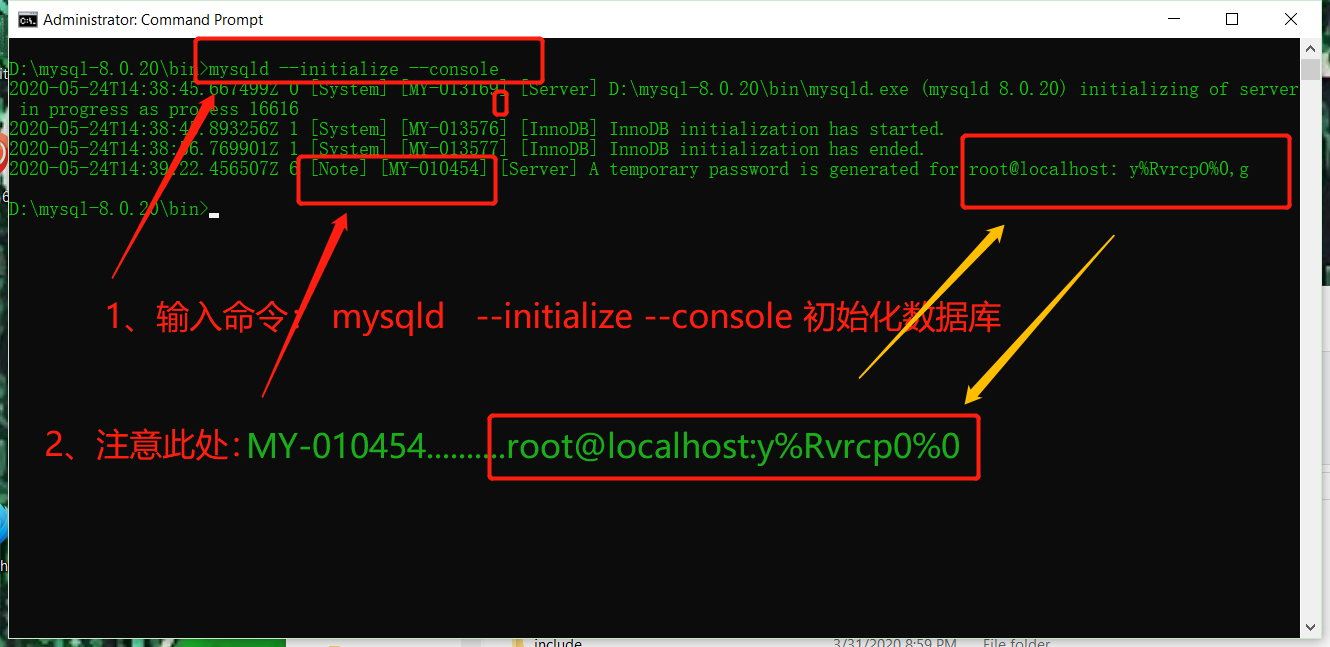
图二:图二:
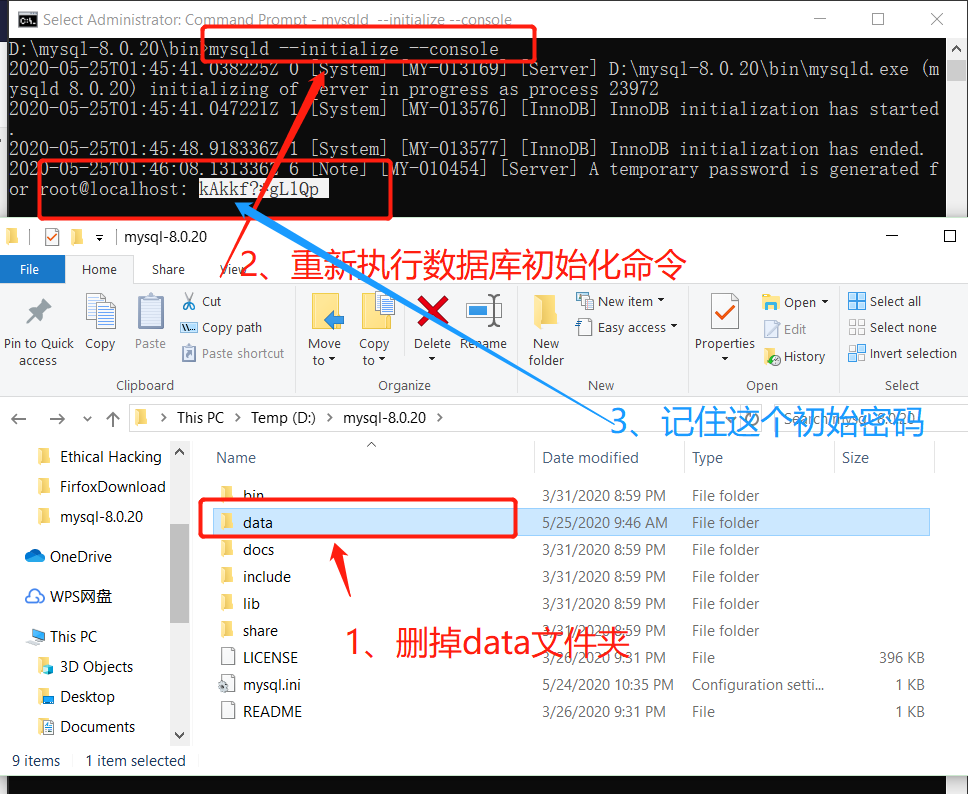
0x01登陆操作数据库 END!
1、修改登陆密码
输入命令:ALTER USER 'root'@'localhost' IDENTIFIED WITH mysql_native_password BY '输入你的密码';敲击回车
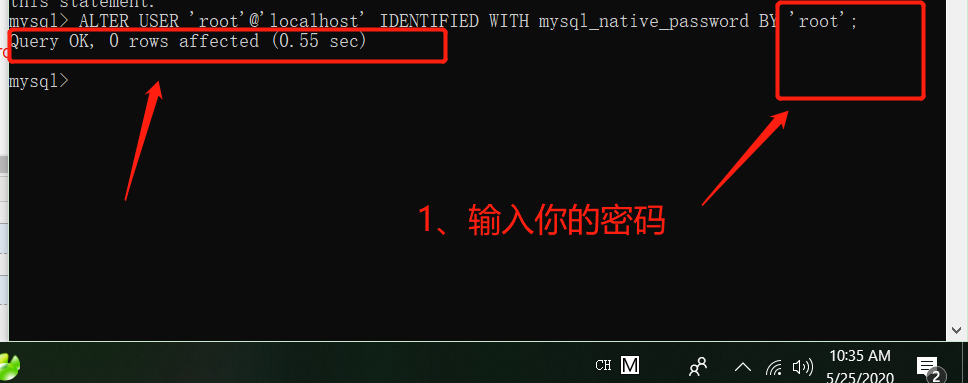
2、使用图形化界面管理工具连接(我用的Navicat for Mysql)然后进行想要的操作 END!
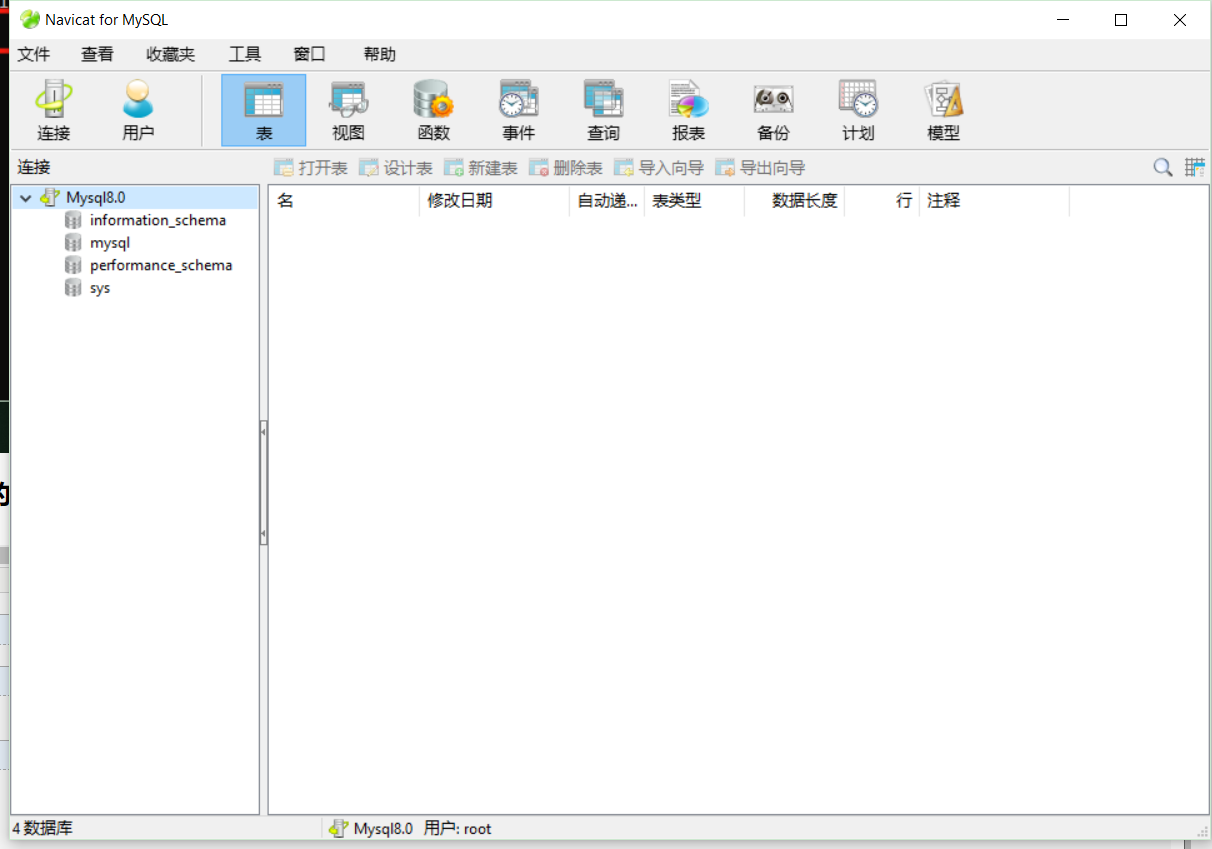
------------恢复内容结束------------